1、注册账号
在gitee中注册属于自己的账号(Gitee - 企业级 DevOps 研发效能平台)
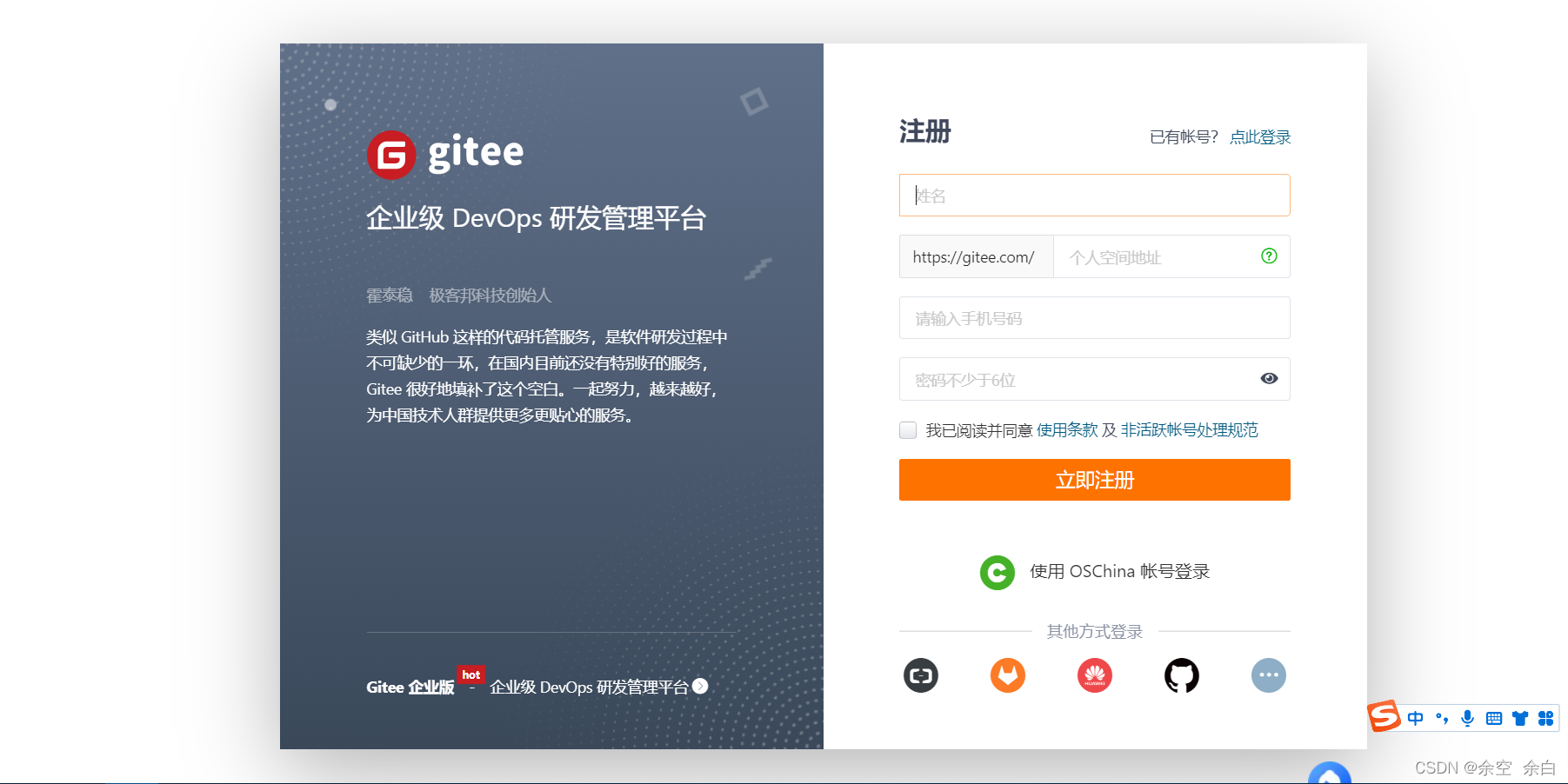
登录后绑定邮箱(个人主页-个人设置-邮箱管理)
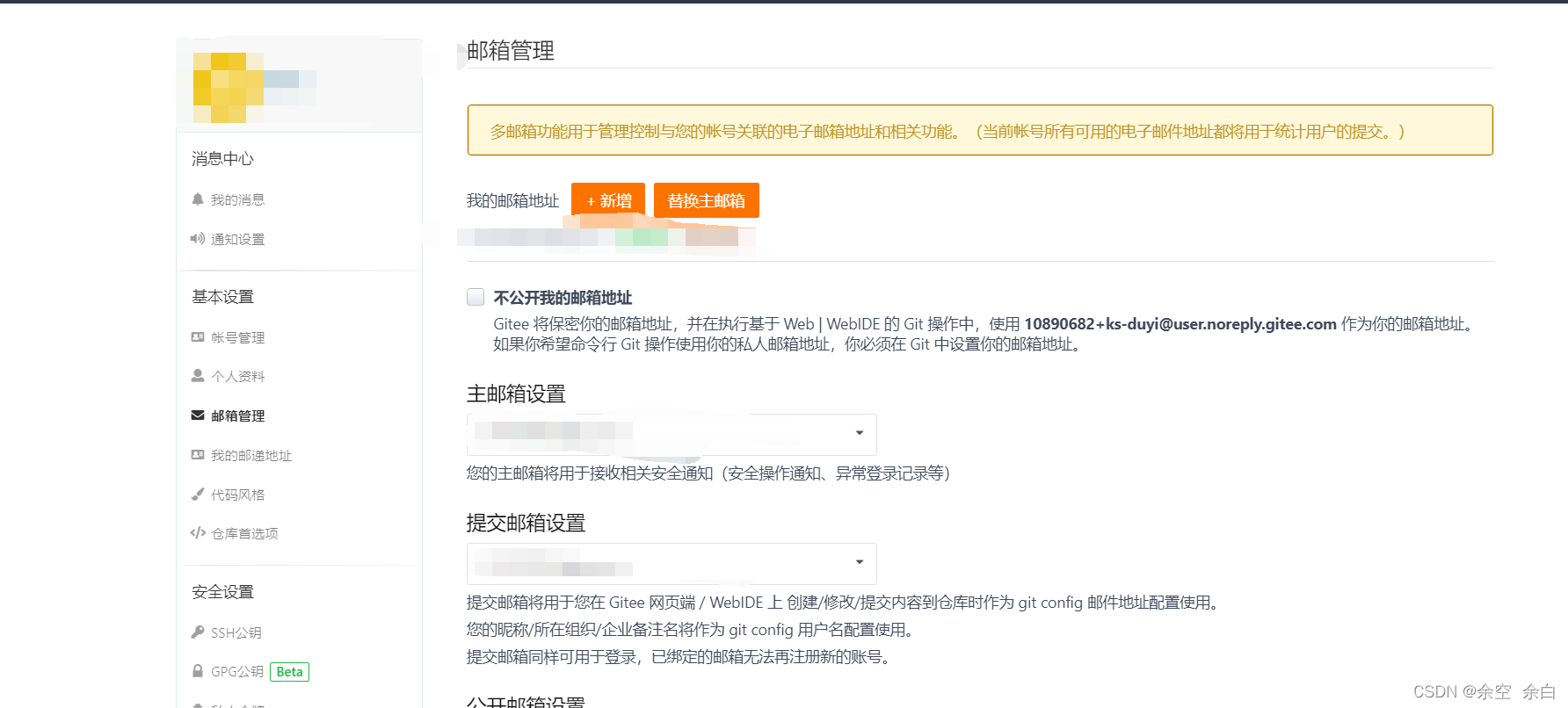
2、下载Git(Git - Downloads)
百度网盘地址:https://pan.baidu.com/s/1dUFukdVPJumgGTNKbUSlYA?pwd=1234
3、绑定用户名与邮箱
在桌面右键,运行Git Bash Here (win11系统在更多选项里面哦),先后运行以下两个命令:
git config --global user.name 'xxx' //设置用户名 xxx为自己的用户名
git config --global user.email 'xxx@gmail.com' //设置邮箱 邮箱为自己绑定的邮箱
备注:用户名为自己注册gitee账号的用户名,邮箱为第一步进行绑定的邮箱
4、新建仓库
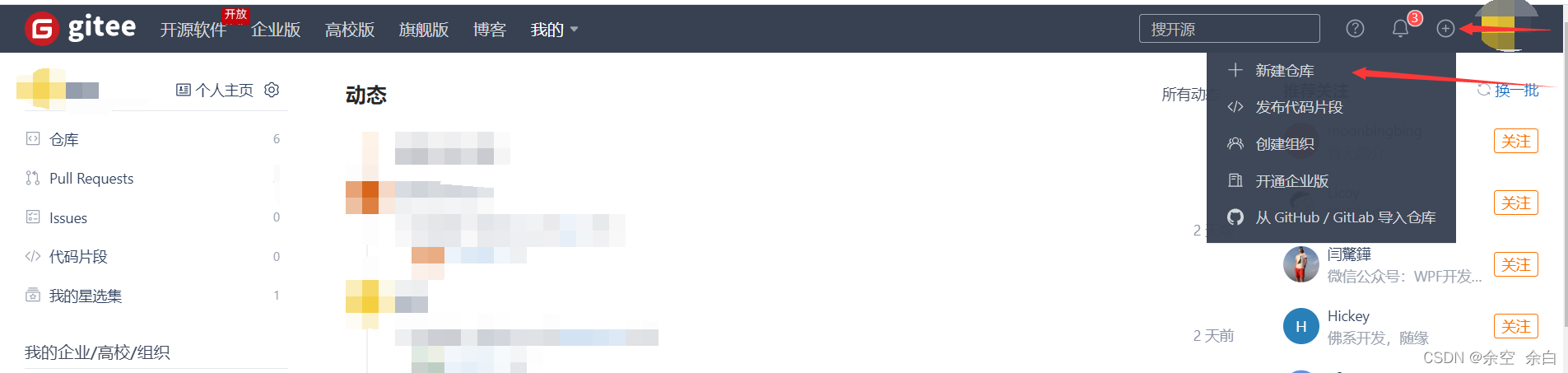
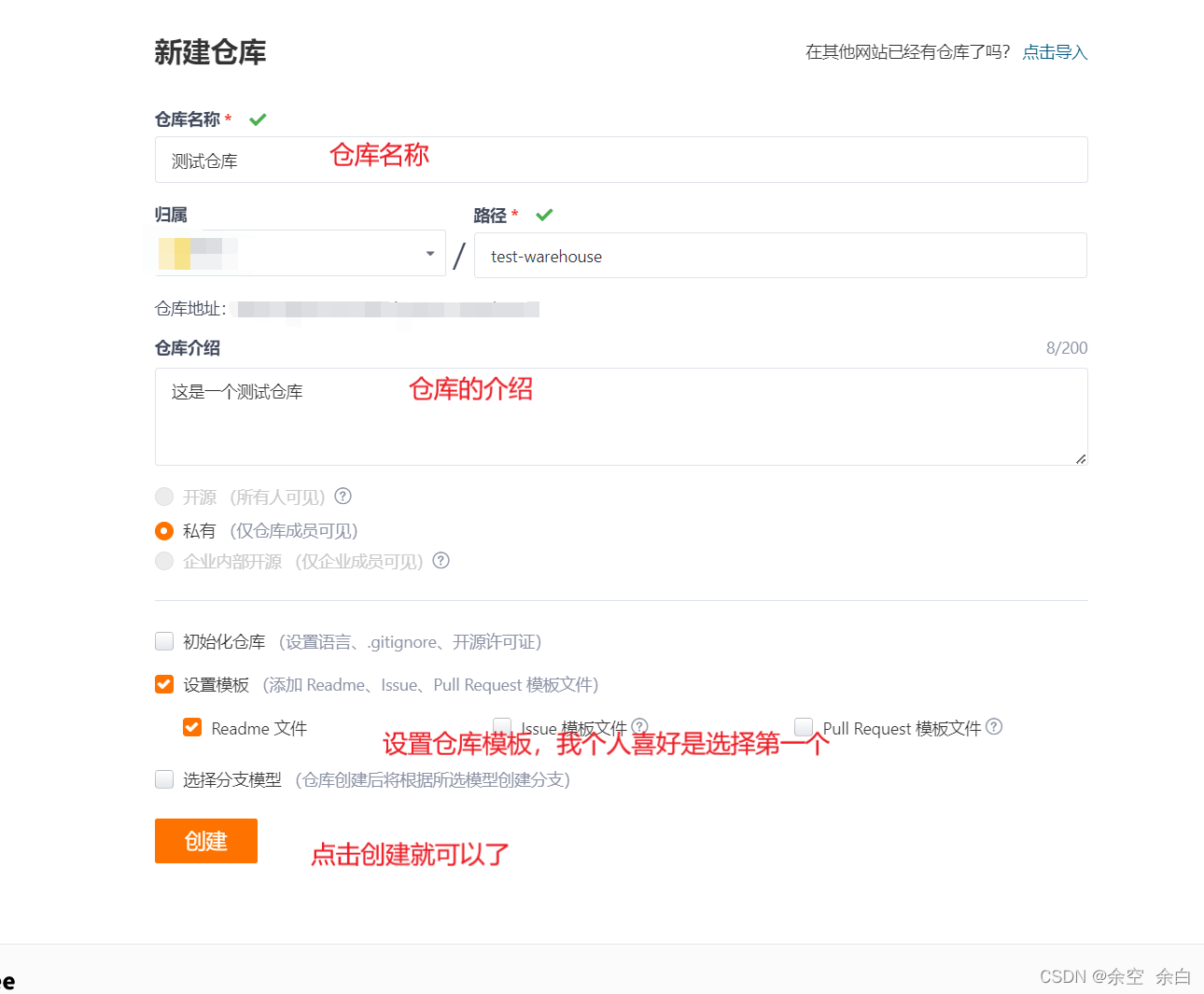 点击创建会跳转到这个界面,此时你的仓库就已经建好了
点击创建会跳转到这个界面,此时你的仓库就已经建好了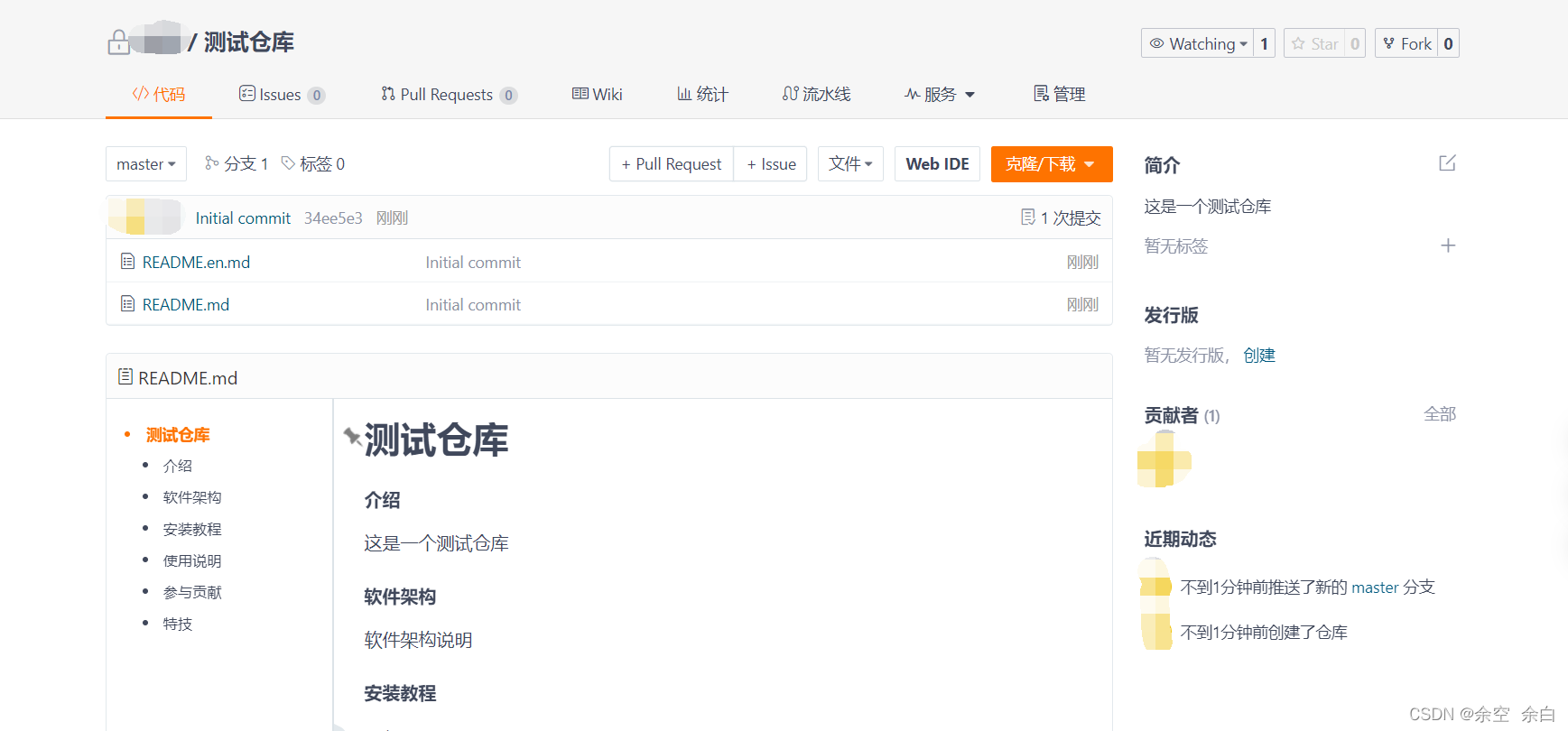
5、在本地操作仓库
5.1 克隆仓库
git clone 仓库地址
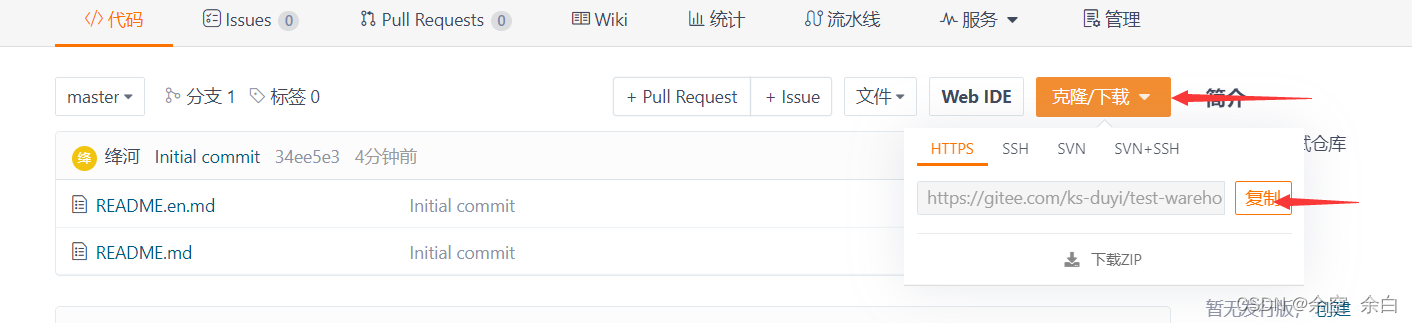
图示中点击复制按钮就可以得到自己仓库的地址了
建立一个空文件夹,在文件夹上右键运行Git Bash Here,然后运行git clone 仓库地址
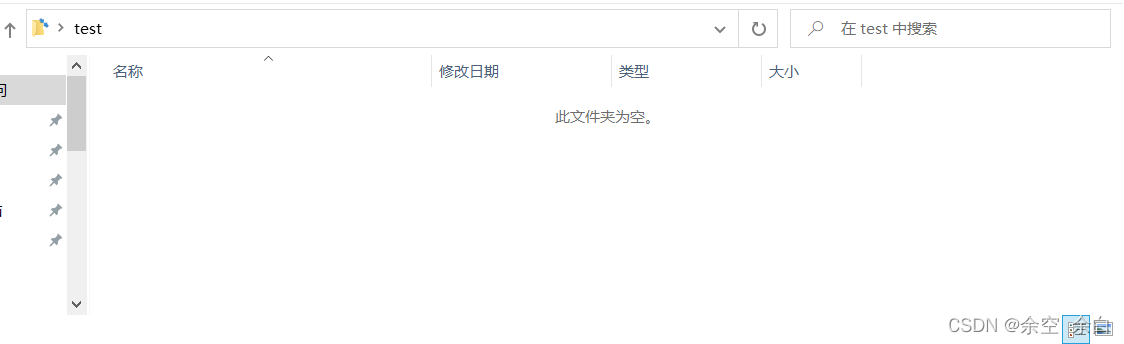
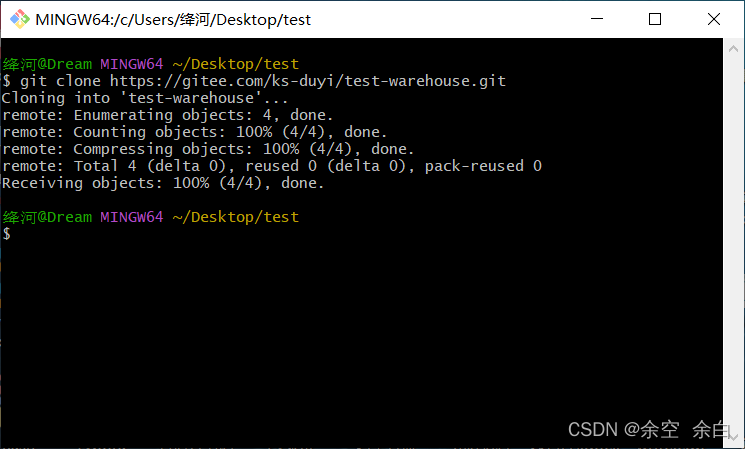
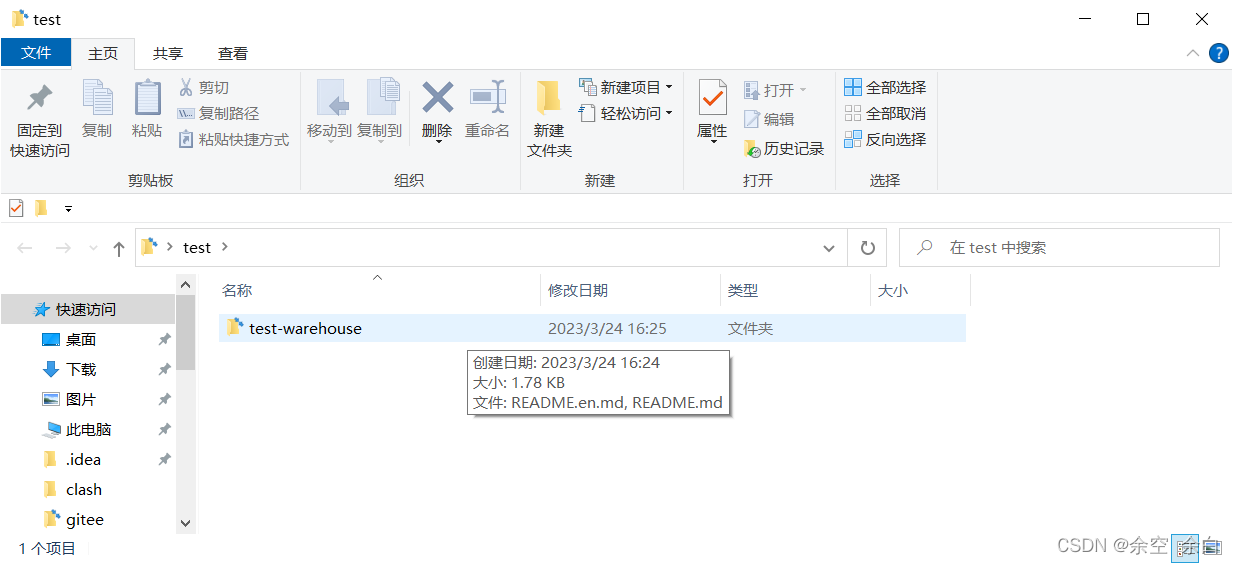
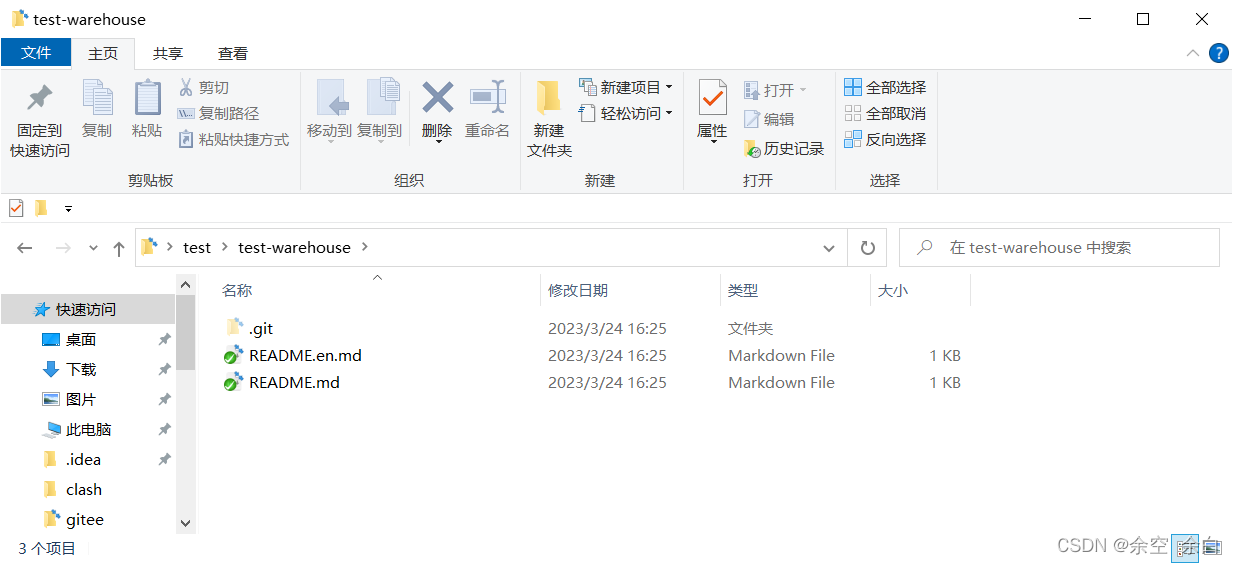
进入文件夹就可以看到仓库中所包含的文件
5.2 用初始化的方式与仓库建立连接
在文件夹上右键运行Git Bash Here
执行Git init命令
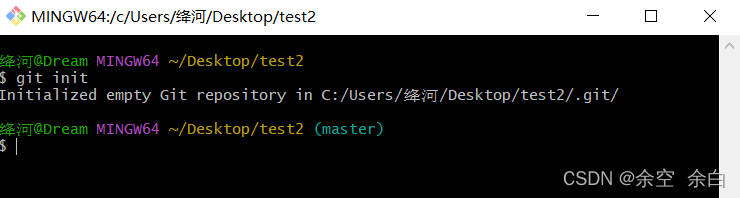
执行Git remote add origin 仓库地址 命令
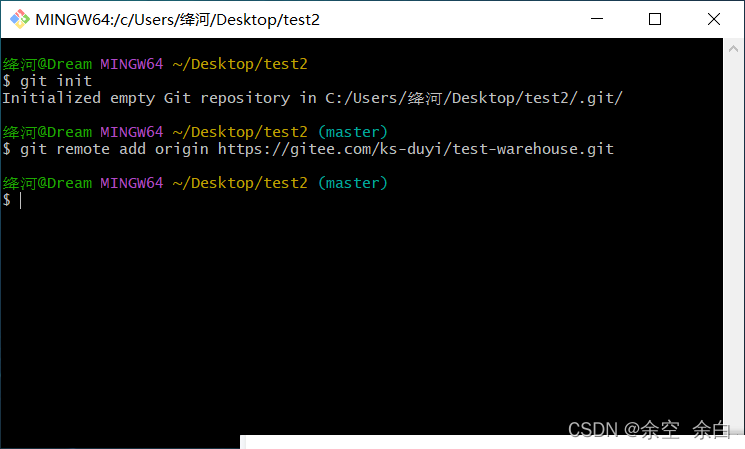
这样也可以与仓库建立连接(注:克隆方式和初始化方式选择一种就可以了)
如果是初始化的方式建立连接,通常第一步会执行拉取代码的操作
运行git pull origin master(命令含义为从master分支拉取所有文件,master分支通常我们认为是主分支)
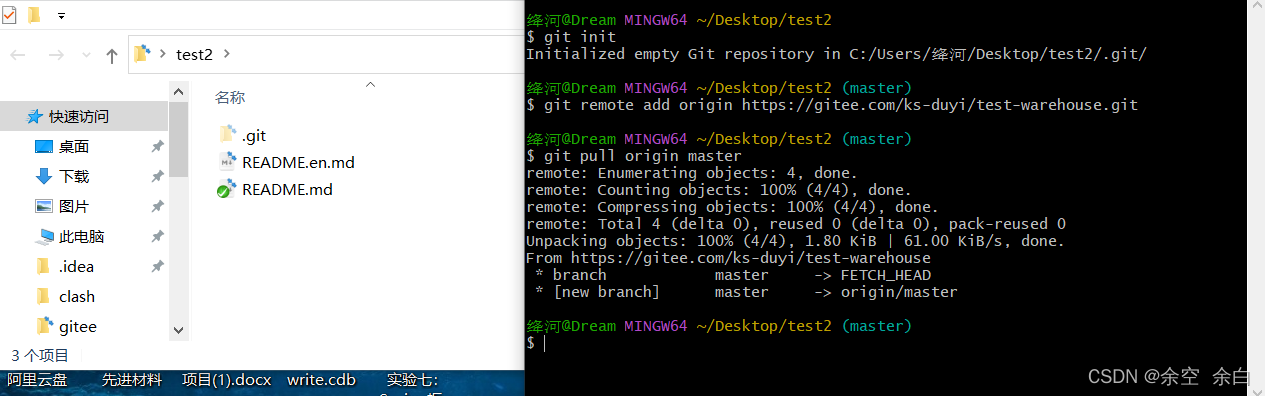
这样仓库中的文件就被拉取到本地文件夹了
5.3 提交文件
个人项目(即没有团队成员合作自己独立开发)
执行git add . (不加参数默认为将修改操作的文件和未跟踪新添加的文件添加到git系统的暂存区,注意不包括删除)
执行git commit -m 'k' (将暂存区的文件提交到缓存中)
执行git push origin master(将缓存中的文件推送到master分支)
新增一个用于测试的txt文件
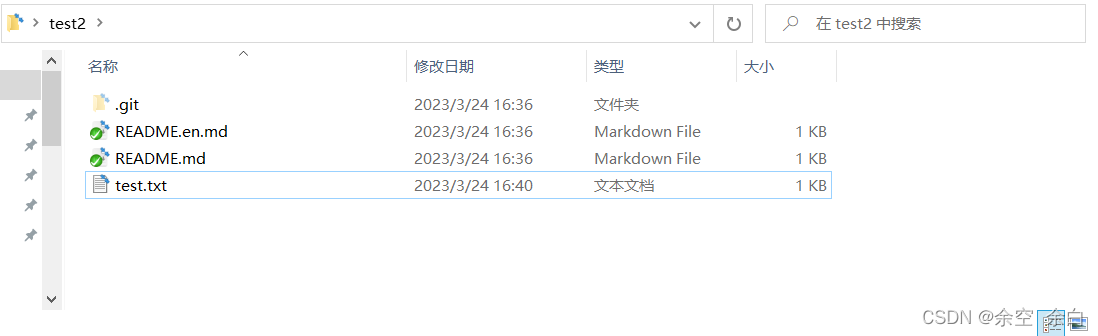
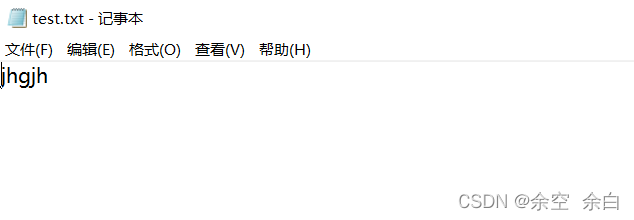
依次执行命令
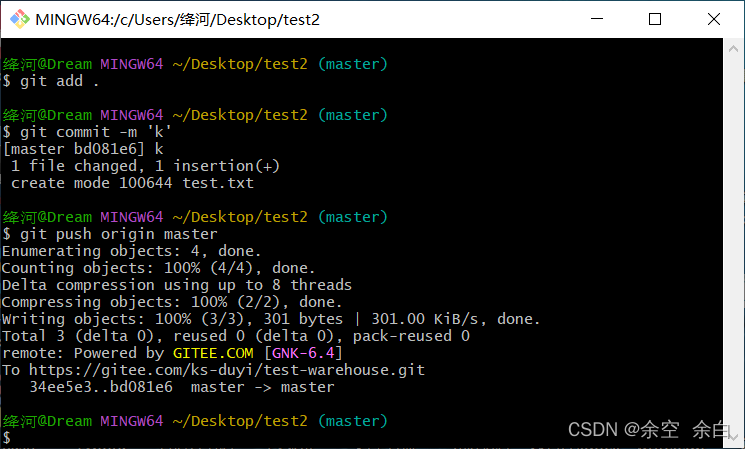
命令运行完之后就可以去仓库中查看自己提交的文件了
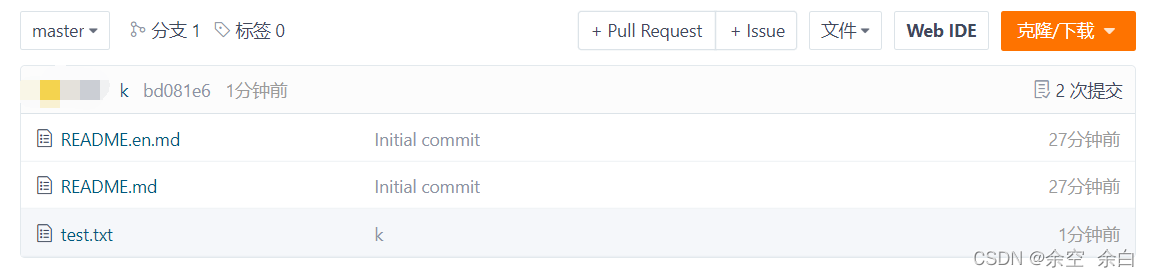

当对文件修改完毕后,再次执行上述三个命令进行提交就可以了。
团队项目(团队合作开发)
首先在仓库建立属于自己的分支
执行git branch dev 建立自己的分支交dev,其中dev是自己定义的
执行git checkout dev 切换分支到dev
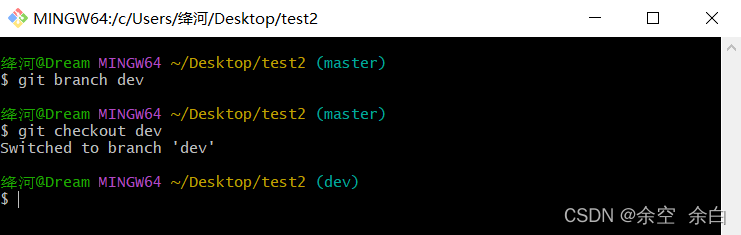
可用git branch查看当前处于的分支情况
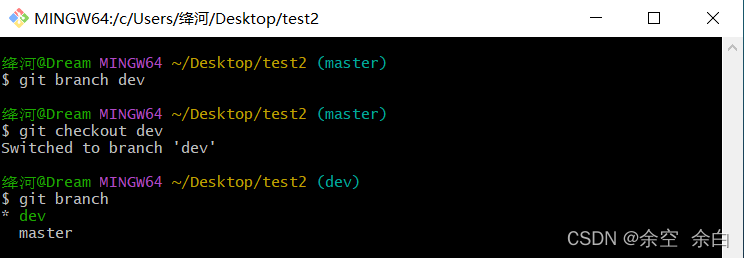
当前处于的分支前面会有一个小星星
切换到自己创建的分支就可以提交文件了
执行git add .
执行 git commit -m 'k'
执行 git push --set-upstream origin dev (推送分支到dev分支)
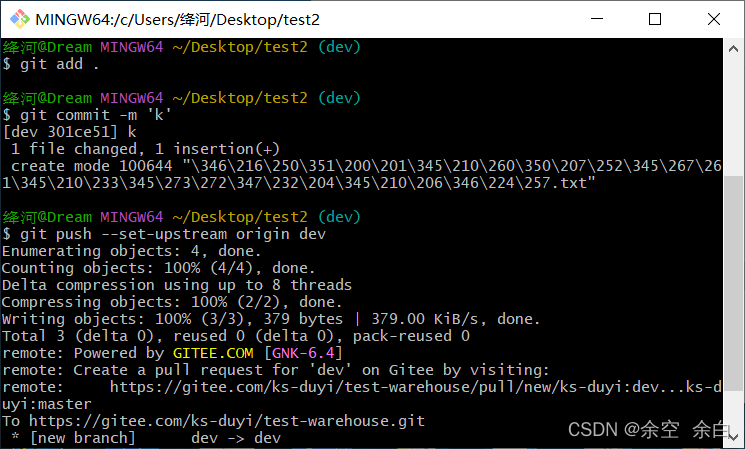
在仓库中可以查看不同的分支
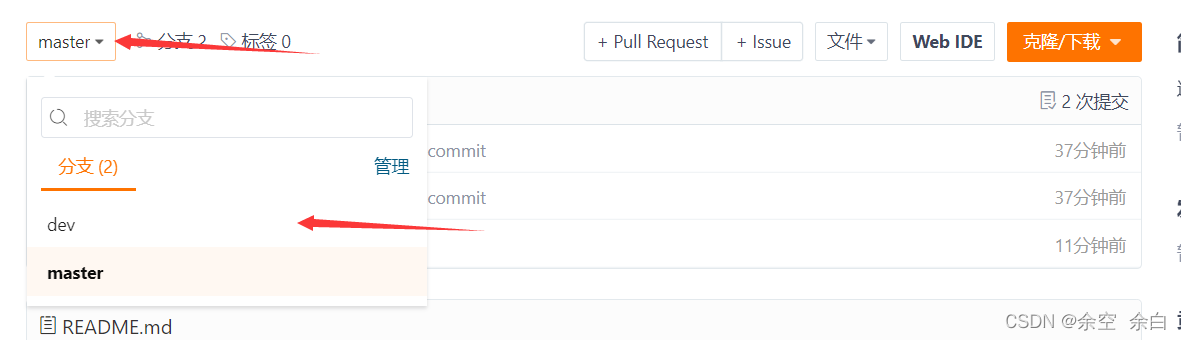
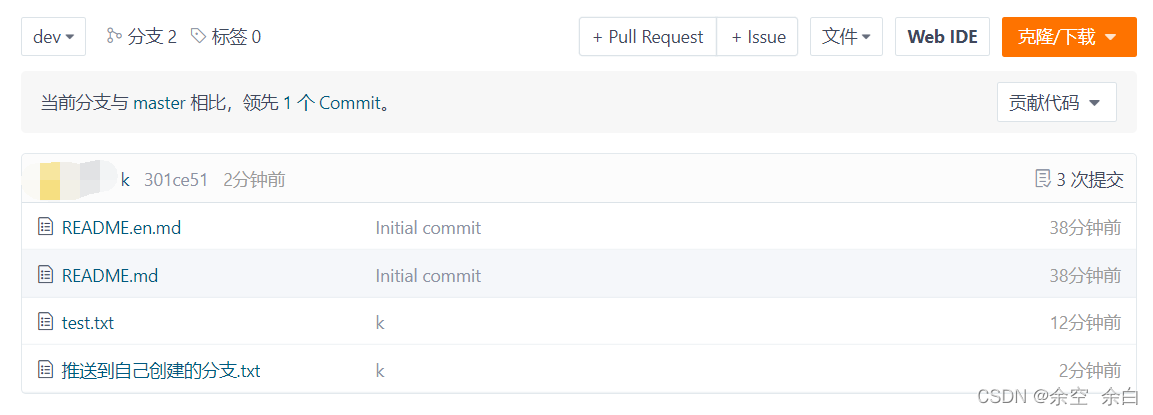
这样就可以看到自己提交的文件
仓库管理员就可以操作不同分支的文件合并到主分支(master)
切换到其他分支之后会如果与主分支的文件不同就可以进行贡献代码的操作
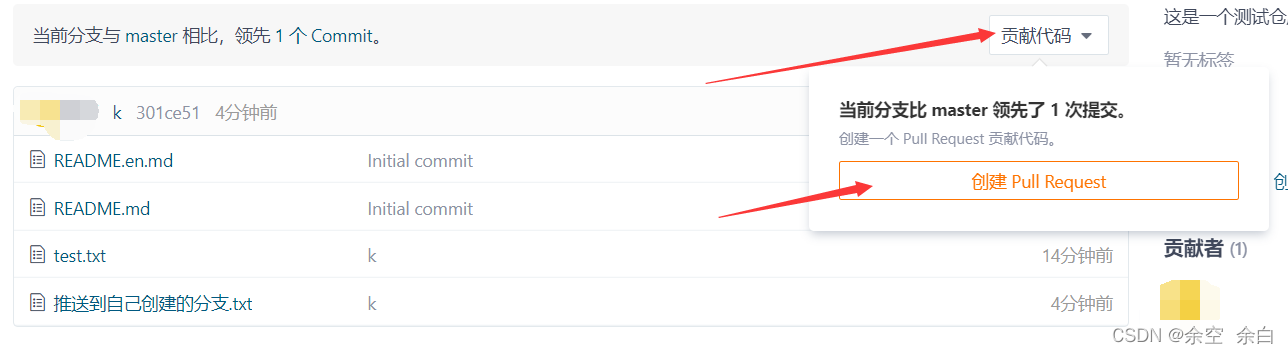
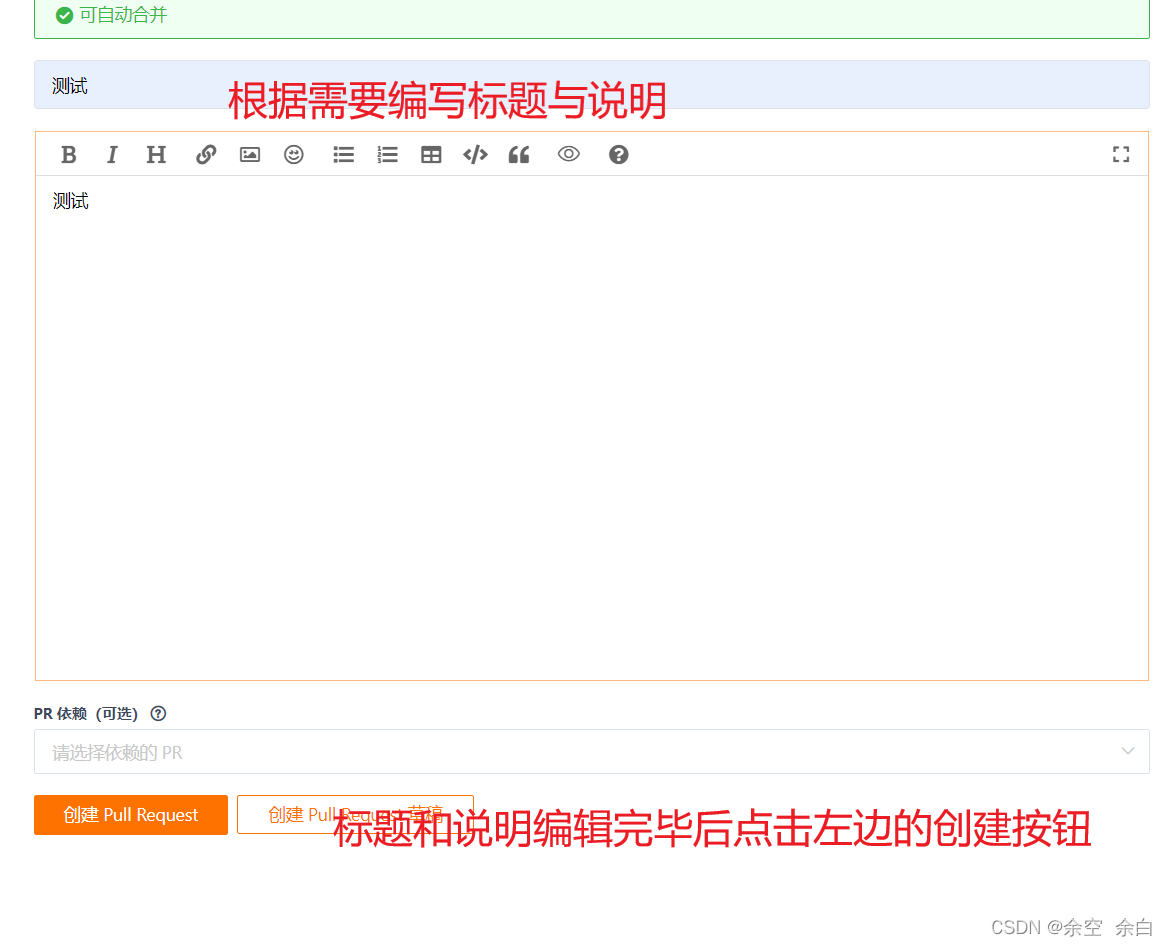
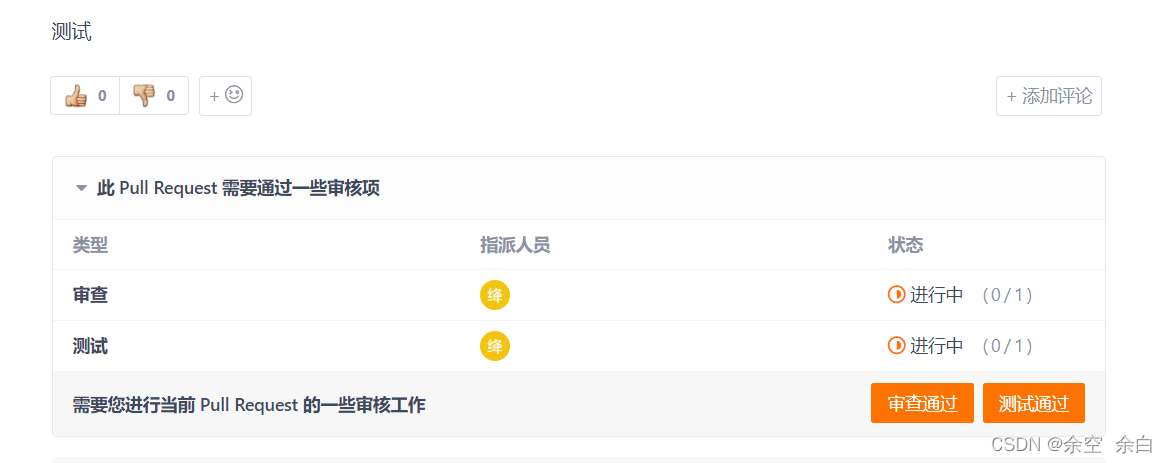
然后点击审查通过,测试通过
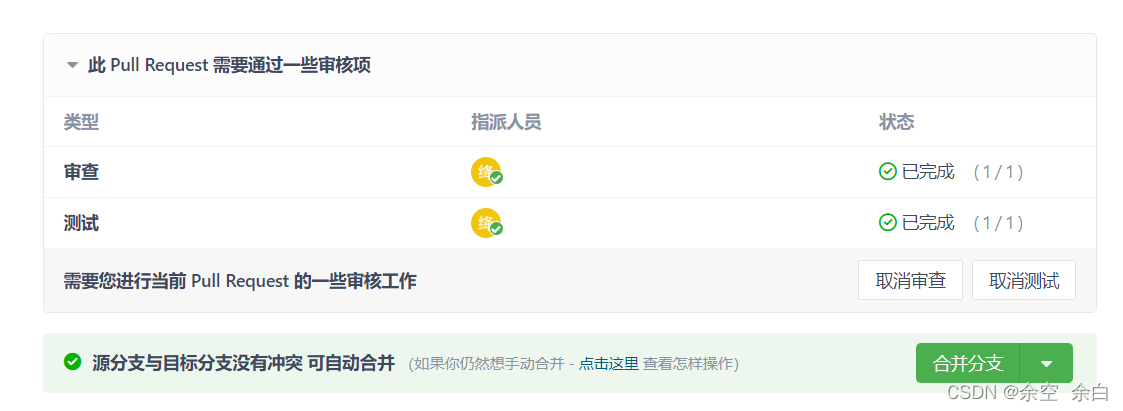
然后点击合并分支,就会出现一个文本框和一个按钮
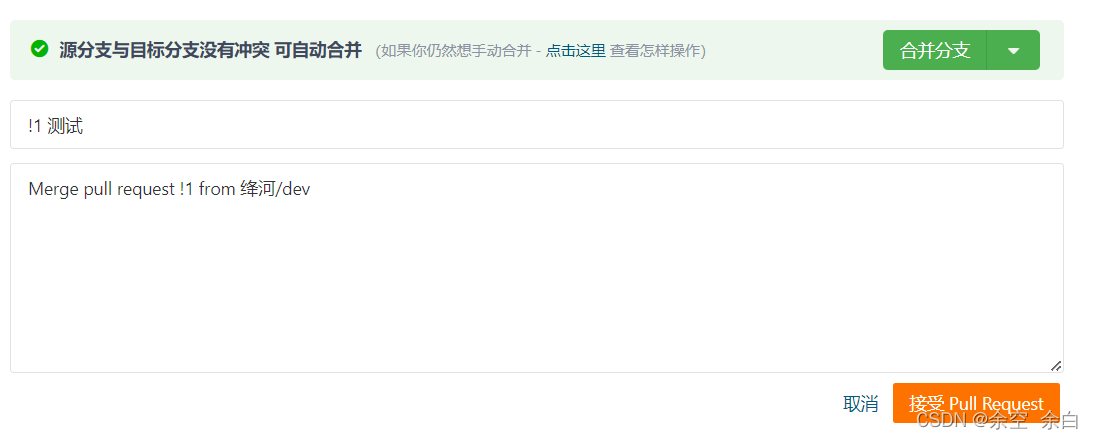
点击接受按钮,此时分支文件就会合并到主分支
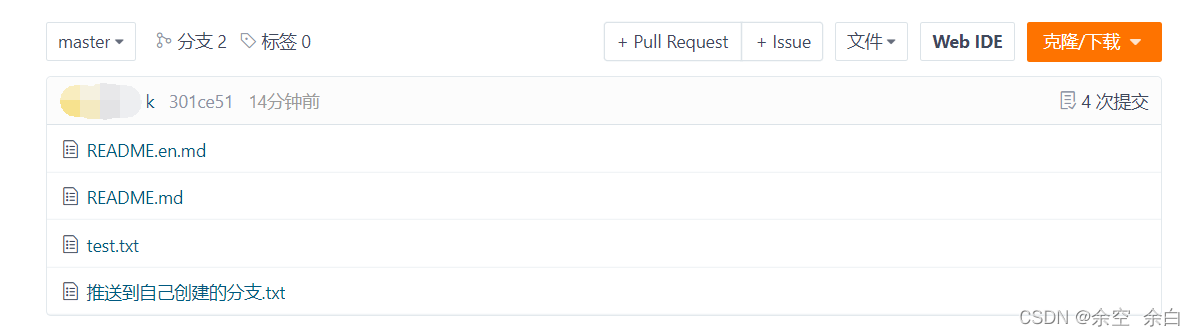
然后管理员可以将主分支其他成员提交的文件同步到每一个成员的分支中
切换到其他成员的分支
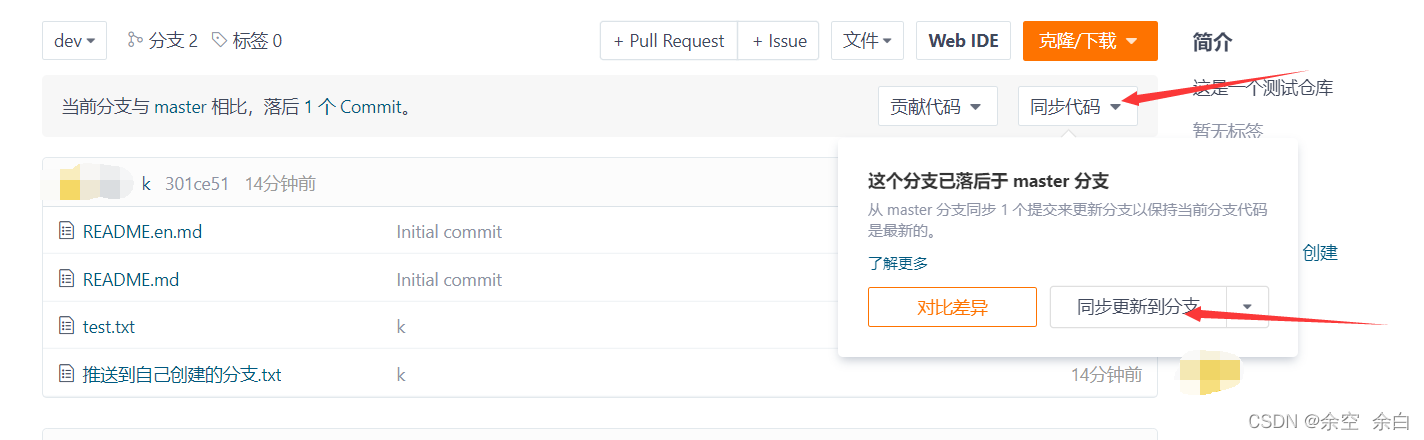 点击同步更新到分支,这样其他成员的代码也就同步到此成员的分支上了。
点击同步更新到分支,这样其他成员的代码也就同步到此成员的分支上了。
以上就是gitee使用的一些基本操作,希望可以帮助到看到这篇文件的用户。






















 2934
2934











 被折叠的 条评论
为什么被折叠?
被折叠的 条评论
为什么被折叠?








